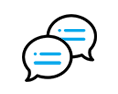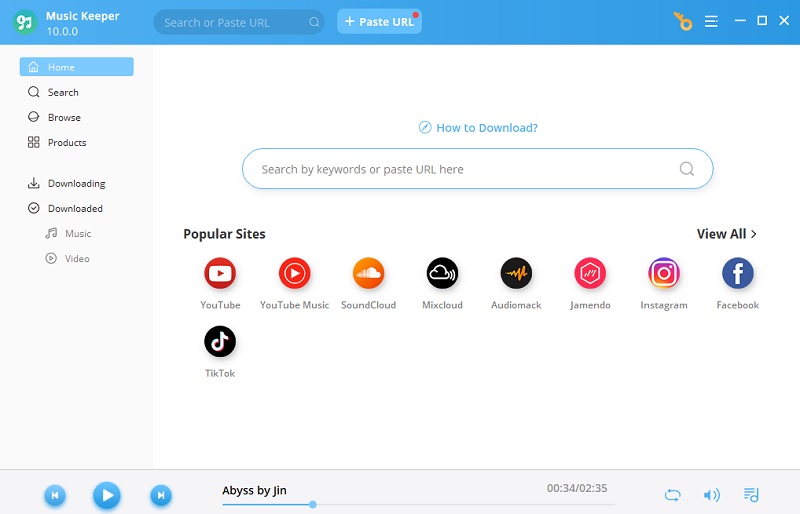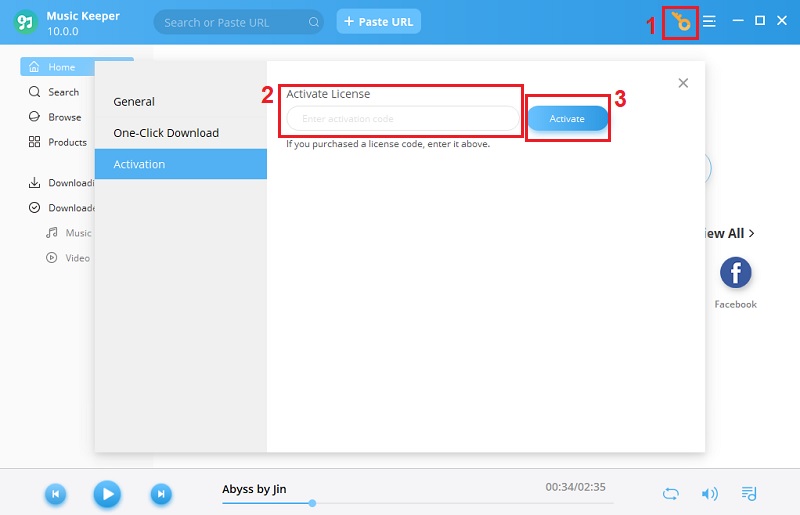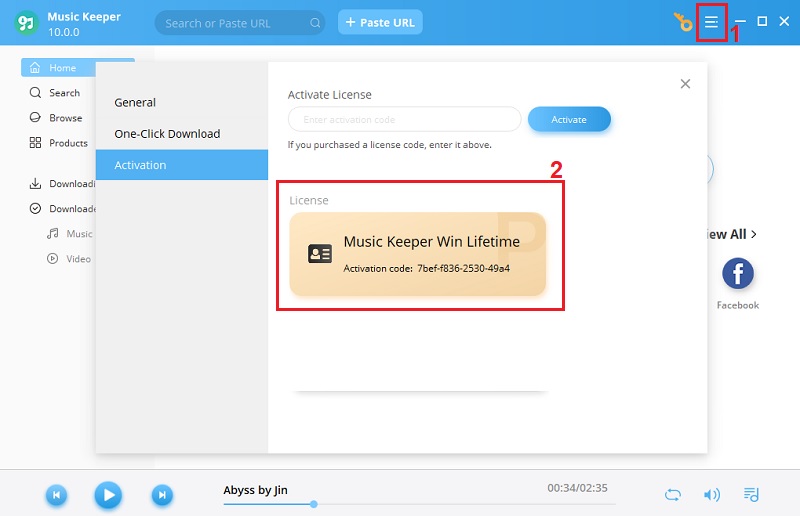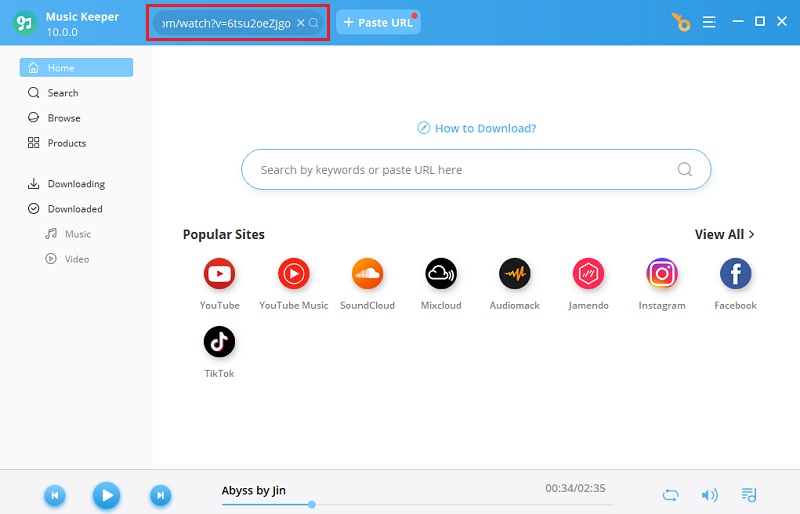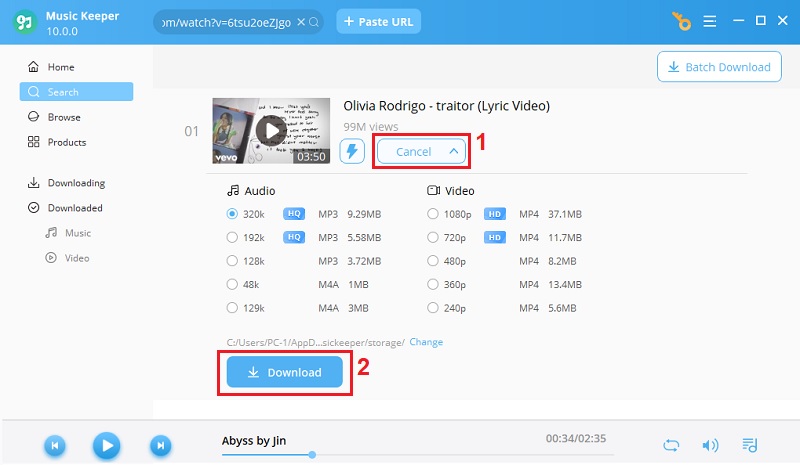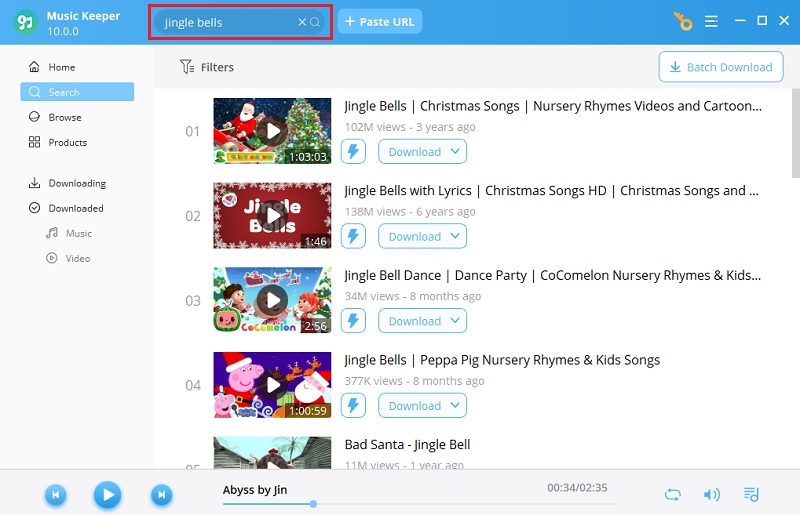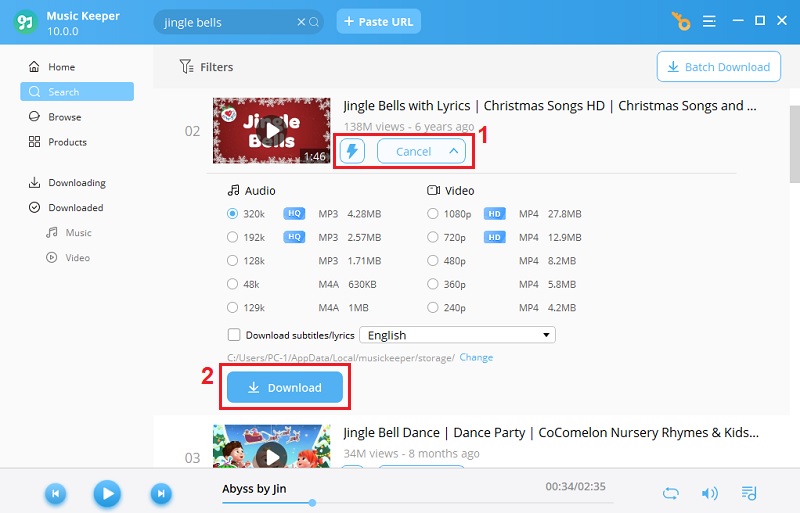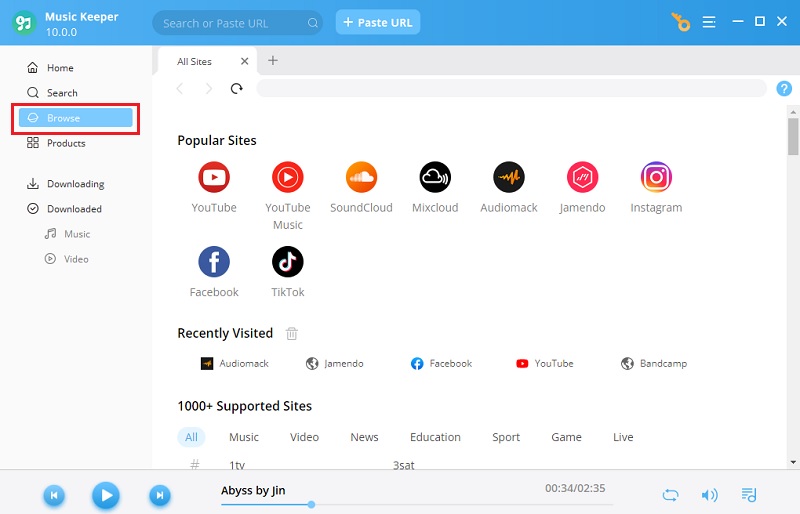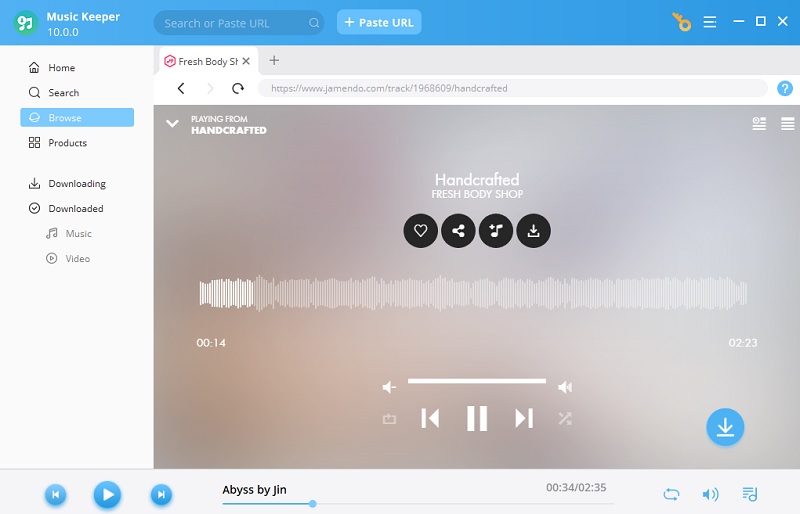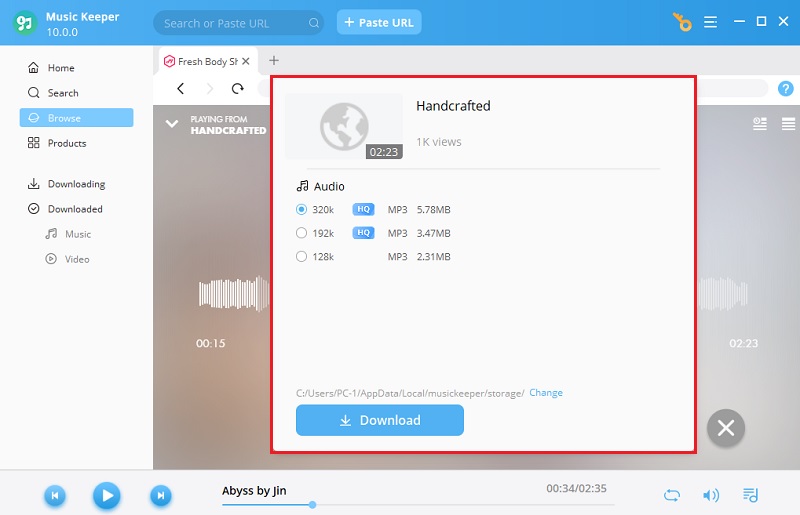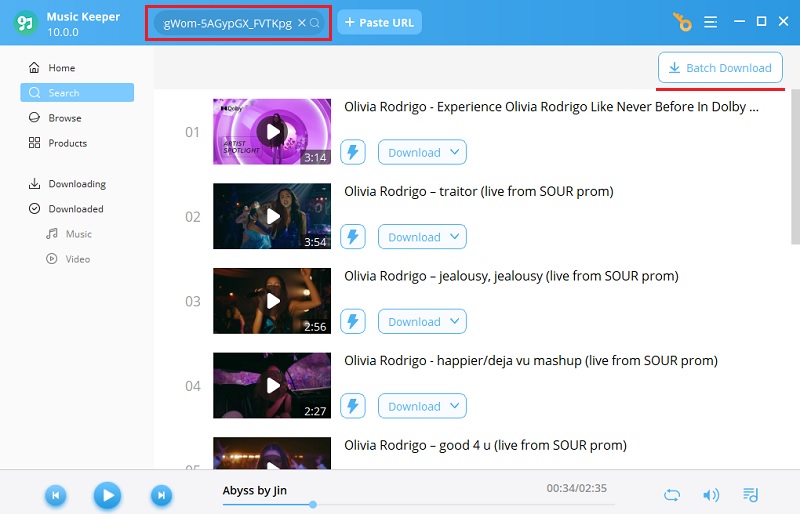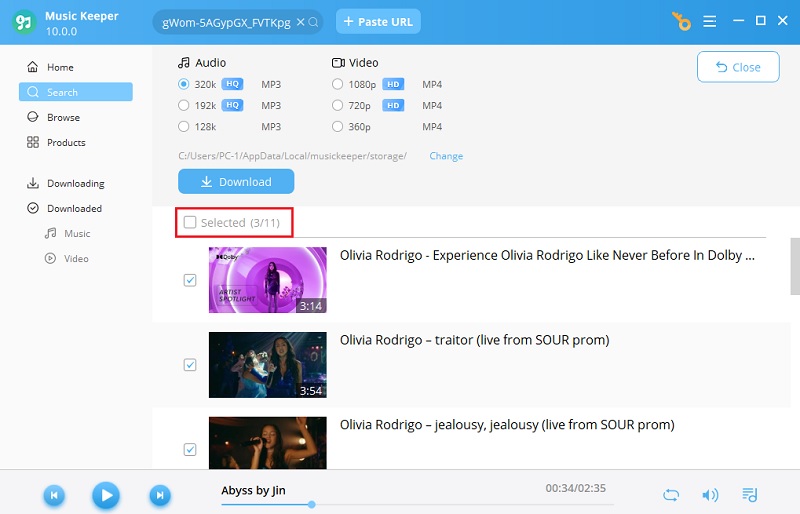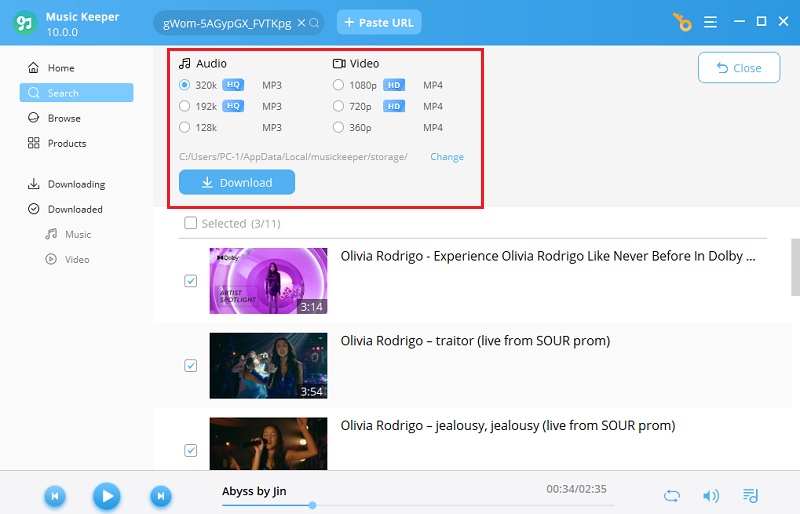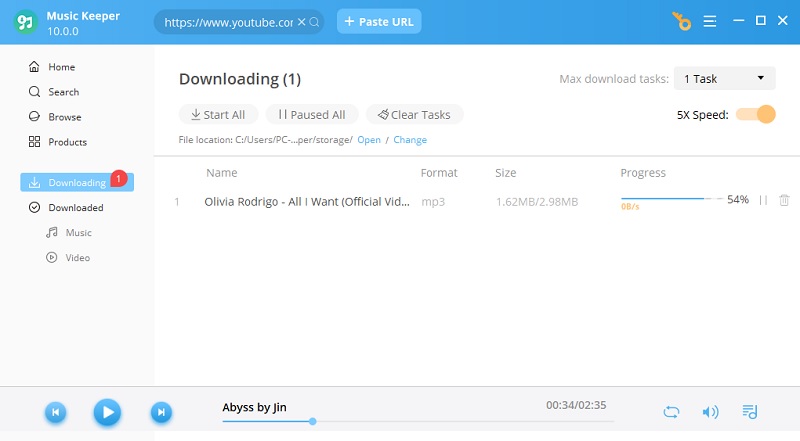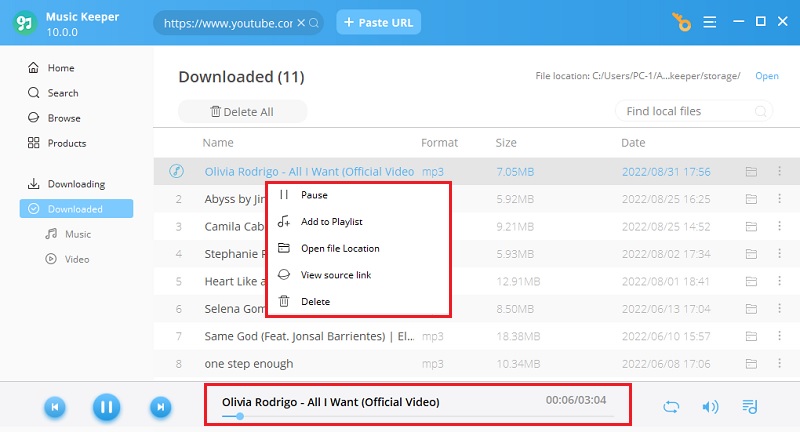Como Usar o Aqua Tune (Antigo Nome: Music Keeper)
O AceThinker Aqua Tune é um baixador de músicas poderoso e fácil de usar, que permite baixar e salvar músicas em MP3 de várias fontes da Internet para ouvir offline. É uma solução completa para todos os amantes da música extrairem músicas do Audiomack, Jamendo, Soundcloud, Bandcamp, Freesound, Mixcloud, etc. e também baixarem vídeos e faixas de áudio do YouTube, Facebook, Vimeo, Vevo, etc. Comece a ver como usar o Aqua Tune para fazer downloads de música sem complicações.Como Baixar e Instalar o Aqua Tune
O Aqua Tune está disponível para Windows e Mac. Clique no botão abaixo para baixar a versão correta, de acordo com a compatibilidade do seu computador.
Prossiga com a instalação depois de obter o instalador, o que levará alguns minutos. Depois que o programa for instalado com sucesso, execute-o e você verá a interface limpa conforme abaixo. Agora você está pronto(a) para baixar suas músicas favoritas da web.
Observação: você pode usar a versão de teste gratuita por tempo ilimitado. No entanto, ela permite baixar apenas 3 arquivos por dia. Se quiser salvar muitas músicas e baixar uma lista de reprodução de músicas, você pode clicar no botão Atualizar para Pro para comprar e ativar o programa posteriormente para obter os recursos premium.
Como Registrar p Aqua Tune
Depois de baixar e instalar o Aqua Tune, você pode se registrar na versão ativada do aplicativo. Você precisará do código-chave enviado para seu e-mail ao adquirir a versão premium da ferramenta.
- Primeiro, inicie o Aqua Tune. Clique no botão Atualizar se você ainda não comprou a licença ou no ícone de três traços (☰) se você já possui um código-chave.
- Selecione a opção Ativar no menu pop-up para acessar a janela de ativação.
- Em seguida, copie o código-chave enviado para seu e-mail e cole-o no campo de texto vazio da janela de ativação. Por fim, clique no botão Ativar para se registrar e aproveitar todos os recursos do Aqua Tune.
Como Verificar a Licença do Aqua Tune
Se quiser verificar sua Licença do Aqua Tune, pode fazer isso clicando no ícone de três traços (☰) e selecionando Configurações. Na interface de Configurações, você pode ver seu cartão de licença na parte inferior da tela. O cartão de licença mostra o tipo de sua assinatura, o código de ativação usado e a data de validade da sua licença.
Como Baixar Músicas MP3 de 3 Maneiras
O Aqua Tune oferece 3 métodos para você baixar músicas on-line.
1. Baixar MP3 por URL
Assim como todos os outros baixadores de música, o Aqua Tune suporta o download de músicas de um URL. Veja como copiar e colar o URL para baixar músicas em MP3.
Etapa 1 1 Em primeiro lugar, encontre e copie o URL da música que deseja baixar e clique no ícone + do Aqua Tune para colar o URL. O software começará a procurar a música alvo imediatamente. Alternativamente, você pode colar o URL na barra de pesquisa e pressionar Enter para continuar.
Etapa 2 Depois de pesquisar o link da música, o resultado aparecerá em alguns segundos. Você pode clicar no ícone do MP3 para baixá-lo. Você também pode clicar no ícone mais para obter mais opções, onde também pode escolher a qualidade da música que deseja baixar. Acethinker Aqua Tune também suporta arquivos MP4 que permitem baixar vídeos em HD. Depois de selecionar a qualidade da música desejada, você precisa clicar em download e sua música será salva automaticamente em sua unidade local.
2. Baixe MP3 por Palavras-chave
O Aqua Tune também atua como um mecanismo de busca de músicas, que permite pesquisar e descobrir as músicas com palavras-chave relacionadas. Então, você sempre pode obter a música que procura e baixá-la com facilidade. Veja como baixar MP3 grátis com palavras-chave abaixo.
Etapa 1 Digite palavras-chave como nome da música, artista, álbum, letra, etc. na barra de pesquisa e clique no ícone Pesquisar. Depois de um tempo, uma lista de resultados que correspondem às palavras-chave será exibida para sua referência. Você pode visualizar para verificar e encontrar a música ou vídeo que deseja. Também existe um filtro para ajudar você a encontrar a opção de destino mais rapidamente.
Etapa 2 Clique no botão MP3 da música que deseja salvar ou clique em Mais para expandir todas as opções de download disponíveis para selecionar o formato e a qualidade de acordo com suas demandas.
3. Baixe MP3 com o Botão Download
Você pode usar o navegador integrado do Aqua Tune para navegar e baixar músicas como desejar. Existem mais de 1.000 sites incorporados no software. Isso significa que você pode baixar músicas de vários sites do programa.
Etapa 1 Basta ir até a guia Site e clicar para acessar o site onde deseja iniciar o download da música.
Etapa 2 Encontre a música que deseja salvar e clique no botão azul Baixar localizado na parte inferior direita.
Etapa 3 Nas opções de download disponíveis, selecione a qualidade do áudio e clique em Baixar para obtê-la instantaneamente.
Como Baixar uma Lista de Reprodução e Canal do YouTube para MP3
Como sabemos, existem muitas listas de reprodução de vídeos musicais prontos no YouTube. Você está se perguntando como baixar uma playlist do YouTube para MP3 com 1 clique? Sim, o Aqua Tune permite que você baixe listas de reprodução do YouTube em lote para MP3 com alta qualidade. Isso também funciona bem para o canal do YouTube.
Etapa 1 Encontre a lista de reprodução do YouTube e copie o URL da lista de reprodução para a caixa de pesquisa, e todas as músicas da lista de reprodução serão listadas.
Etapa 2 Clique no ícone Baixar em Lote e selecione todas as faixas para download.
Etapa 3 Escolha o formato e a qualidade de saída e clique em Baixar para salvar toda a lista de reprodução do YouTube.
Como Gerenciar a Biblioteca e Reproduzir as Músicas Baixadas
O Aqua Tune oferece uma guia Biblioteca. Todas as tarefas de download serão mostradas em Baixar, para permitir que você veja claramente o progresso do download. Você também pode pausar e retomar o download, se necessário.
Todos os arquivos MP3 baixados serão encontrados na seção Baixados. Aqui você pode selecionar Abrir Local do Arquivo para encontrar as músicas baixadas em seu computador. Além disso, você pode clicar duas vezes em uma música para reproduzi-la imediatamente com o reprodutor de música integrado ou clicar em “Reproduzir Tudo” para adicionar todas as faixas à lista de reprodução. Agora, você pode curtir as músicas baixadas no Aqua Tune sem precisar recorrer a nenhum tocador de MP3 de terceiros.
Perguntas Frequentes Sobre o Aqua Tune
Se você ainda tiver alguma dúvida sobre o registro, funcionamento e compra do Aqua Tune, pode verificar a página de perguntas frequentes em: https://www.acethinker.com.br/centro-de-suporte/music-recorder-faq para encontrar mais detalhes.